1. Android端末の設定
Googleストア以外からアプリをインストールできるように、Android端末の設定を行います。
STEP 1
端末のアプリ一覧から「設定」を開きます。

STEP 2
[ロックとセキュリティ]をタップします。
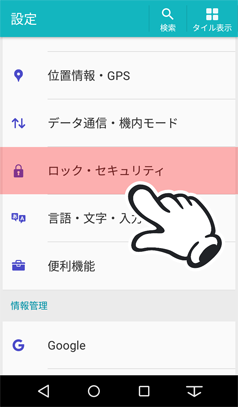
※ご利用の端末によって、[セキュリティ]という名前になっている場合があります。
その場合は、STEP 4に進んでください。
STEP 3
[情報セキュリティ]をタップします。
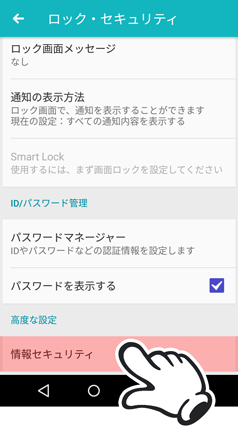
STEP 4
[提供元不明のアプリ]をタップします。
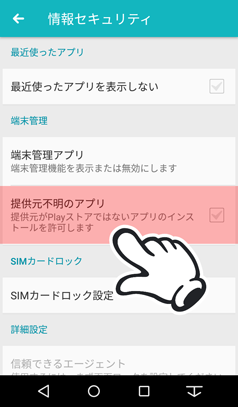
※すでに[提供元不明のアプリ]にチェックが入っている場合は、『2.「アプリを追加」のインストール』に進んでください。
STEP 5
確認ダイアログが表示されます。[OK]をタップします。
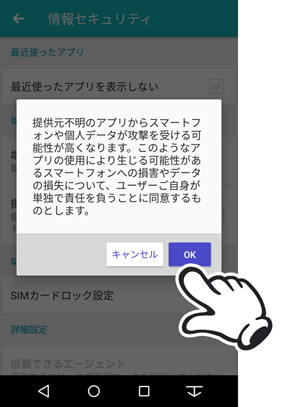
STEP 6
[提供元不明のアプリ]のチェックがONになっていることを確認してください。
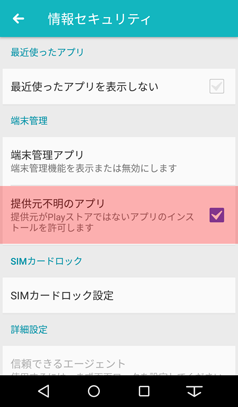
画面は戻るボタンをタップして、ホーム画面に戻してください。
次は『「アプリを追加」のインストール』に進んでください。
2. 「アプリを追加」のインストール
管理アプリ「アプリを追加」をインストールします。
STEP 1
Android端末のブラウザアプリを起動し、以下のURLを入力するか、QRコードを読み込んで、ダウンロード画面にアクセスします。
STEP 2
[ダウンロード]ボタンをタップしてください。
アプリのダウンロードが開始します。
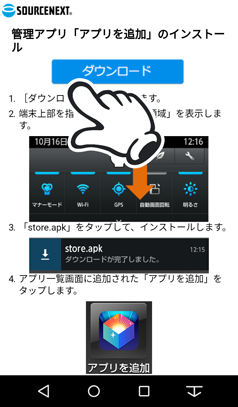
STEP 3
確認ダイアログが表示された場合は[許可]をタップします。
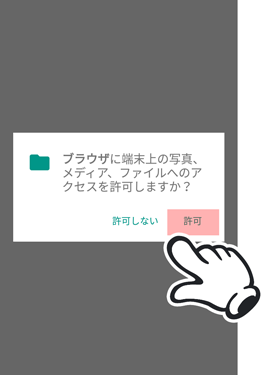
STEP 4
ダウンロードが完了したら、端末上部の部分を指で下に向かって引っ張るようになぞります。通知領域が表示されます。
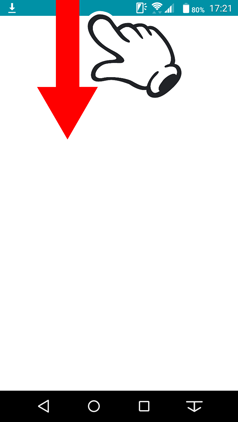
STEP 5
表示された「store.apk」をタップします。
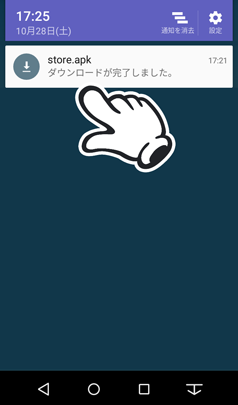
STEP 6
[インストール]をタップします。
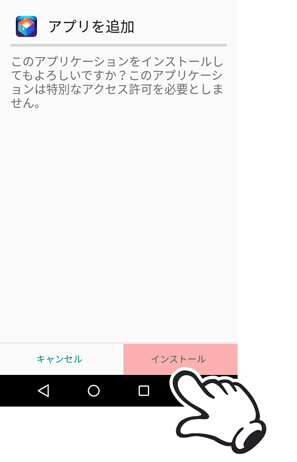
STEP 7
確認ダイアログが表示された場合は[同意する]をタップします。
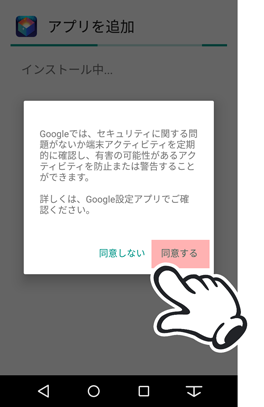
STEP 8
インストールが完了したら、[開く]または[完了]をタップします。
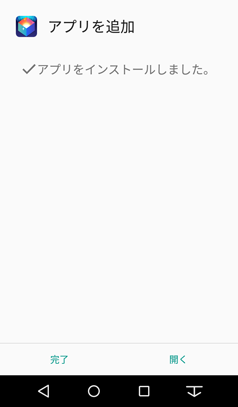
[開く]をタップすると『3.「アプリを追加」の初期設定』の「STEP 2」に進みます。
3. 「アプリを追加」の初期設定
「アプリを追加」はシリアル番号を入力して初期設定を行ってからご利用ください。『2.「アプリを追加」のインストール』から[開く]をタップした場合は、STEP 2 より進めてください。
STEP 1
インストールされた「アプリを追加」を起動します。
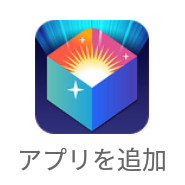
STEP 2
チュートリアルが表示された場合は、画面を左になぞり、進めてください。
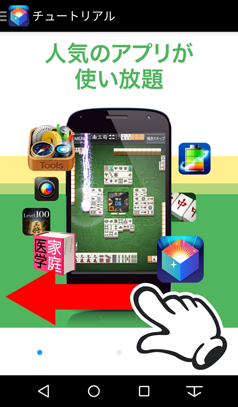
STEP 3
[はじめる]をタップします。

STEP 4
画面左上の[アプリ一覧]をタップします。
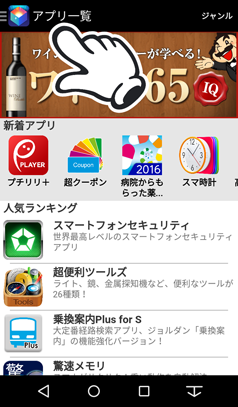
STEP 5
表示されたメニューから、[ライセンス]をタップします。
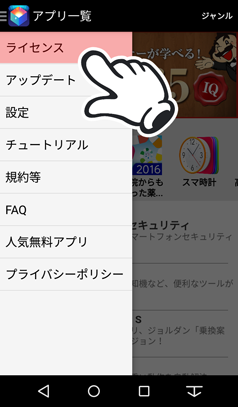
STEP 6
[ライセンス登録する]をタップします。
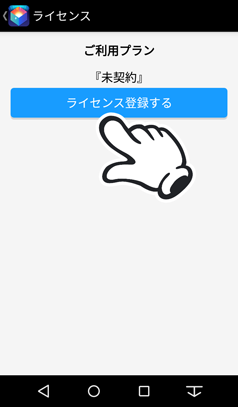
STEP 7
[お持ちのシリアル番号を入力]をタップします。
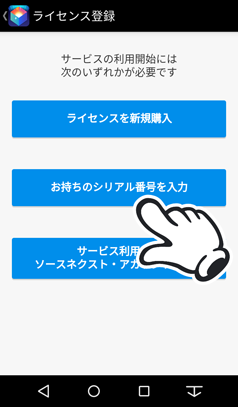
STEP 8
シリアル番号を入力し、[同意して利用開始]をタップします。
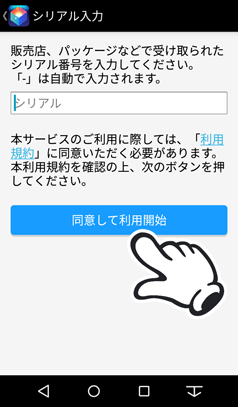
STEP 9
登録が完了したら[OK]をタップします。
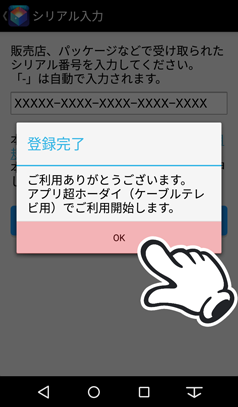
STEP 10
[ユーザー登録を行う]をタップします。
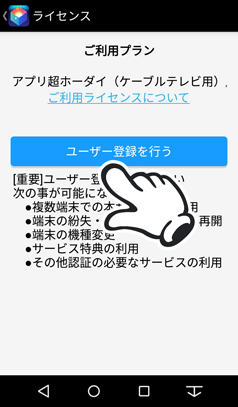
STEP 11
登録したいメールアドレス、パスワードを入力して[規約に同意して登録する]をタップします。
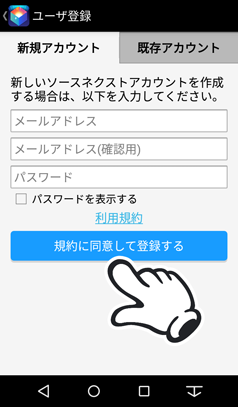
※パスワード欄にメールパスワードを入力しないでください。ソースネクストアカウント用に新しいパスワードを作成してください。
STEP 12
登録が完了したら、画面左上の[ライセンス]をタップします。
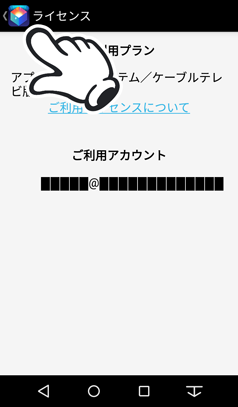
STEP 13
アプリ一覧に戻ります。
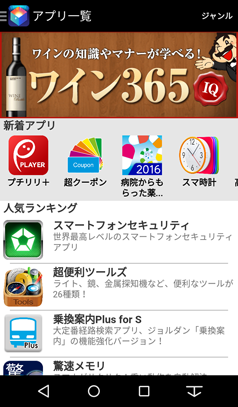
以上で「アプリを追加」の初期設定は完了です。
4. アプリのインストール方法
「アプリ超ホーダイ」は「アプリを追加」を使用してアプリをインストールします。
STEP 1
「アプリを追加」を起動します。
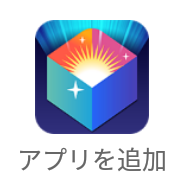
STEP 2
好きなアプリを選択します。
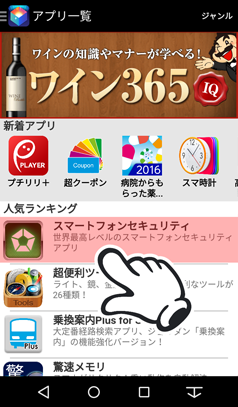
STEP 3
[ダウンロード]をタップします。
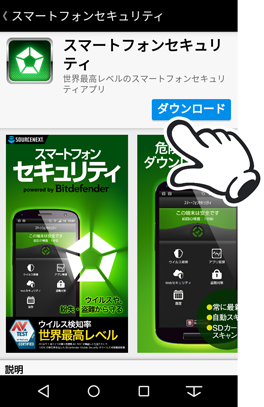
以後は画面の指示に従ってアプリをインストールしてください。
- 料金表示について
- ※記載の料金はすべて税込価格です。
また、ご請求額に1円未満の端数が生じた場合、その端数を切り捨ててご請求させていただきます。

